Reklaam
Tean ühte koomiksikirjutajat, kes enne iPadi tulekut koputas rongis olles nutitelefoni lugusid ja dialoogi. Ta toetas loomulikult iPadi väljalaskejärgseid voorusi, kuulutades selle ideaalseks lahenduseks oma eelmisele väikese ekraani ja keeruka kirjutamise probleemile.
Kuid tegelikkuses pole suuremal ekraanil tippimine sugugi nii palju parem, kui väikesele kirjutamine.
Et tootlikkus oleks iPadis tõesti saavutatav, on vaja füüsilist klaviatuuri. Kas see on tavaline Bluetooth-klaviatuur, mis tarnitakse koos Apple Mac'iga teise seadmega sama ühenduvusega, ma garanteerin teile, et füüsilisele klaviatuurile üleminek teeb teie iPad tõesti produktiivne.
Bluetoothi klaviatuuri seadistamine iPadi abil
Kui soovite, et teie Bluetooth-klaviatuur iPadiga töötaks, avage Seadistused> Bluetooth tahvelarvutis ja veenduge, et see Bluetooth on aktiivne. Seejärel lülitage klaviatuur sisse ja vajutage avastusnuppu, et seda saaks tuvastada.
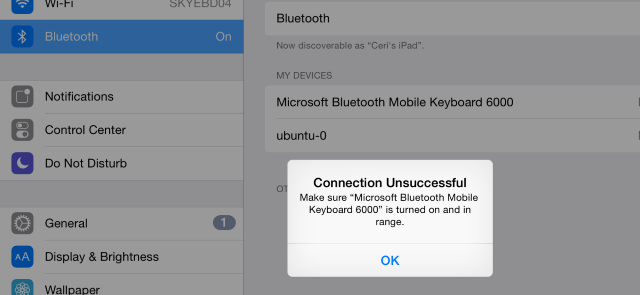
Kui seade kuvatakse teie iPadis, koputage ühenduse loomiseks seda. Kui teete seda esimest korda, peate võib-olla sisestama klaviatuuri koodi; seda kuvatakse iPadis.
Kui ühendus on loodud, saate oma iPadi teksti sisestamiseks kasutama klaviatuuri. Kui hiljem otsustate, et see pole nii hea idee, naaske saidile Seadistused> Bluetooth, puudutage „mina ” nuppu seadmeloendis ja seejärel koputage Unustage see seade, kinnitades selle tühistamise.
Ärge muretsege aku pärast - peaaegu kõik Bluetooth-klaviatuuriseadmed kasutavad seda madal energiastandard Erinevused Bluetooth 4.0 ja WiFi otse vahel, mida peate teadmaKui te vaatate tulevikku, on raske mitte kujutada alati aktiivset ühiskonda, kus on palju ühendatud seadmeid, mis töötavad teie elu mugavamaks ühendamiseks. Loe rohkem , nii et te ei peaks nendes klaviatuurides patareisid vahetama rohkem kui iga 6 kuu tagant.
Mida klaviatuur iPadi toob? Trükkimine!
Kõige ilmsem vastus on tõesti ainus, nii et on õnn, et see hõlmab igasuguseid tegevusi.
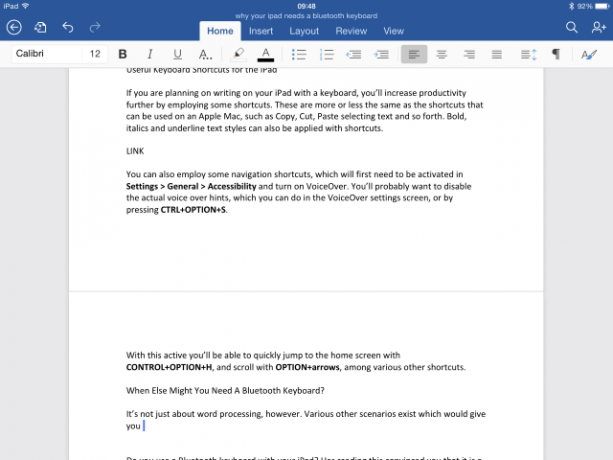
Läheme tagasi meie tõelise, kuid anonüümse kirjaniku juurde. Kui tema iPadi külge oleks ühendatud Bluetooth-klaviatuur, oleks tema tootlikkus märkimisväärselt suurenenud. Arvestades tema viimaste aastate toodangu mahtu, võib-olla just see juhtuski ...
Niisiis, kasutades iPadi tekstiprotsessorit Tekstitöötlus teie iPadis? Me võrdleme parimaid rakendusiKui teil on iPadis mõnda sõna töödelda, on meil rakendusi, mis aitavad teil seda teha. Loe rohkem nagu Pages või Microsoft Word või midagi eripärasemat, näiteks Celtx koos Bluetooth-klaviatuuriga, võimaldab teil oma kirjutamises tõeliselt eksida, ilma et see häiriks rumalaid kirjavigu. See tagasiside puudumine - tunne, et olete nuppu vajutanud - iPadi tarkvaraklaviatuuril võib olla piirav - probleem, mis teil riistvaraga lihtsalt puudub.
Kasulikud klaviatuuri otseteed iPadi jaoks
Kui plaanite oma iPadis kirjutada klaviatuuriga, suurendate tootlikkust veelgi, kasutades mõnda otseteed. Need on enam-vähem samad mis otseteed, mida saab kasutada Apple Mac'is Kõik, mida peate teadma Mac OS X-i kiirklahvide kohtaPole vahet, millist opsüsteemi või programmi kasutate, on klaviatuuri otseteed tööriist, mida saate kasutada enda jaoks asja lihtsustamiseks. Lihtsalt ei pea te käsi käest ära võtma ... Loe rohkem , näiteks Kopeeri, Lõika, Kleebi teksti valimine ja nii edasi. Paksus kirjas, kaldkirjas ja allajoonitud teksti stiile saab kasutada ka tavalisel viisil cmd + b / i / u otseteed.
Võite kasutada ka mõnda navigeerimise otseteed, mis tuleb esmalt sisse lülitada Seadistused> Üldine> Juurdepääsetavus ja lülitage sisse VoiceOver. Tõenäoliselt soovite keelata tegelikud hääljuhiste vihjed, mida saate teha VoiceOveri seadete ekraanil või vajutades nuppu cmd + valik + s.
Selle aktiivse funktsiooni abil saate kiiresti avakuvale hüpata cmd + võimalus + hja sirvige klahviga valik + nooled, mitmesuguste muude otseteede hulgas. See muutub paremaks ka klaviatuuri funktsiooniklahvide abil helitugevuse ja heleduse juhtimise, lugude vahelejätmise ja muu valikuga (need tähistatakse vastavalt, kui kasutate Apple'i klaviatuuri).
Kui teil on vaja Bluetooth-klaviatuuri?
See ei puuduta aga ainult tekstitöötlust. On olemas mitmeid muid stsenaariume, mida saab parandada, kui kasutate oma iPadi riistvara, Bluetooth-klaviatuuri.

Teid võiks näiteks huvitada tekstipõhiste seiklusmängude mängimine Armastad interaktiivset ilukirjandust? Täitke oma iPad või iPhone tekstiseiklustegaKas olete huvitatud interaktiivsest ilukirjandusest või tekstiseiklustest? Siis soovite need rakendused oma iPhone'i või iPadi jaoks alla laadida. Loe rohkem , vana stiil, Zork-esque pealkirjad või midagi muud (post) modernset HackRUN ($1.99)! Võib-olla soovite lihtsalt tuua mõne teise mängu, näiteks platvormmängu, füüsilise juhtimise aspekti.
Füüsilise klaviatuuri olemasolu võib teie suhtlusvõrgustikku märkimisväärselt parendada. Kas soovite kasutada Facebooki või Twitterit, ajaveebi Tumblri või WordPressiga või jätta kommentaarid uudiste kohta Disqus'iga saitidel parandab füüsilise klaviatuuri lisamine teie võimet tõhusalt väljendada ise.
Bluetooth-klaviatuuri varjuküljed
Nii kasulik kui füüsilise liidese olemasolu iPadiga on, on sellel teatud nõuded. Alustuseks ei saa te lihtsalt diivanil leppida, ühes käes iPad, teises aga pult. Kui lisate dünaamilisse Bluetooth-klaviatuuri, olete sunnitud kasutama tooli ja laua seadistusi või võib-olla ka seda alaline kirjutuslaud, mis aitab treeningu ja kehahoiakut 6 suurepärast alalist lauakujundust: teie selgroog tänab teid!Istumine võib teid tappa või vähemalt põhjustada tõsiseid terviseprobleeme. Kahjuks nõuavad paljud töökohad, et istume mitu tundi päevas oma töölaua taga. Loe rohkem (kuigi see on võimalik ehita oma DIY istuv / alaline laud Loe rohkem ).
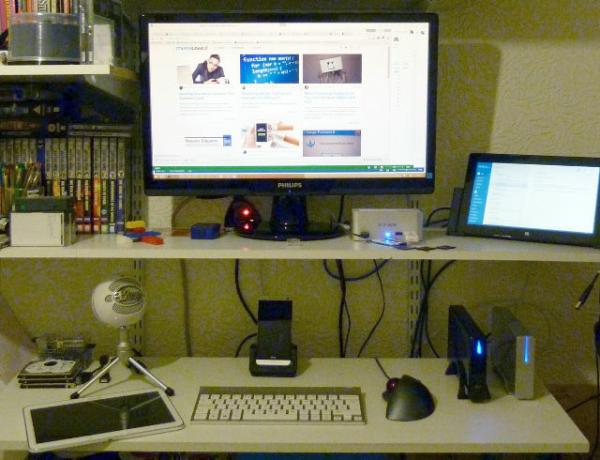
Teil on ka teine seade, mida saate laadida, olgu klaviatuur laetav või vajab aeg-ajalt uusi akusid.
Veelgi enam, täieliku kogemuse saamiseks klaviatuuri kasutamisest igal pool, kuhu iPadi kaasa võtate, peate mõtlema sobiva korpuse või kaasaskantava lahenduse ostmisele.
Bluetoothi klaviatuurid ja kohvrid
Igasuguse kuju ja suurusega klaviatuuridega on iPadi kasutajate eeliseks see, et nad saavad kasutada tavalist Maci klaviatuuri või midagi palju kergemat ja kompaktsemat. Mõni klaviatuur võib ka juhul topelt tõusta, teised aga vajavad ümbrist eraldi ostes.

- JETech juhtmevaba Bluetooth-klaviatuurikott on saadaval erinevates värvides ja saadaval kõigi iPadi ja iPad mini versioonide jaoks, välja arvatud originaal. see pakub madala profiiliga ja karpide korpust, meenutades 1990. aastate keskpaiga iBook “clamshell” G3 mudelit.
- Teine tugev võimalus on Piiratud tera Z1, mis on spetsiaalselt loodud iPad Air 1 jaoks. Saadaval hõbedases ja „ruumihallis” tahvelarvuti jaguneb sülearvutina istumiseks kaheks haardeks ja suletakse kaane moodustava klaviatuuriga.
- Kas teil on juba teie iPadi jaoks juhtum? See ülikerge Bluetooth-klaviatuur Ankerilt on eraldiseisev seade, kerge ja saadaval mustvalgena. Seda saab kasutada iga iPadi puhul, jällegi välja arvatud originaal.
- Ärge unustage ametnikku Apple'i Bluetoothi klaviatuur (69 dollarit), mis töötab koos iPadi, Maci ja isegi iPhone'i ja iPod Touchiga.
Võite leida peremeest rohkem Bluetooth-klaviatuuri valikud Amazonis.
Kas kasutate oma iPadiga Bluetooth-klaviatuuri? Kas selle lugemine on teid veennud, et see on hea mõte? Kui ei, siis siin on veel üks viimane asi: tippisin selle postituse oma iPadis Bluetoothi klaviatuuri abil!
Christian Cawley on turbe, Linuxi, meisterdamise, programmeerimise ja tehniliste selgituste turbetoimetaja asetäitja. Samuti toodab ta The Really Useful Podcast ning tal on laialdased kogemused töölaua- ja tarkvara tugiteenuste alal. Ajakirja Linux Format kaastöötaja Christian on Raspberry Pi looja, Lego väljavalitu ja retro mängude fänn.


